- 主题
- 回帖
- 0
- 学费
- 元
- 登陆
- 次
- 精华
- 威望
- 点
- 原创
- 帖
- 解答
- 次
- 注册时间
- 2019-6-23
- 最后登录
- 1970-1-1
|
马上注册,结交更多好友,享用更多功能,让你轻松玩转社区。
您需要 登录 才可以下载或查看,没有账号?注册

x
教程作者:卡乐筠
本篇教程通过PS合成一个站在手机上的女孩,场景十分唯美,同学们可以根据给出的素材进行练习,操作起来也不是很难,同学们可以根据视频和图文教程进行学习,相信两者结合起来可以学的更快,做的更好,这种充满少女心的场景相信很多同学会喜欢,我们一起通过教程练习一下吧。
效果图:

灯光工厂 滤镜插件 下载地址:http://www.16xx8.com/photoshop/sucai/2015/s49248.html
操作步骤:
手机背景图片移动进来


钢笔工具将手机中心屏幕位置抠出来右键建立选区-羽化1个像素
新建图层,填充50%的中性灰色,色值#808080
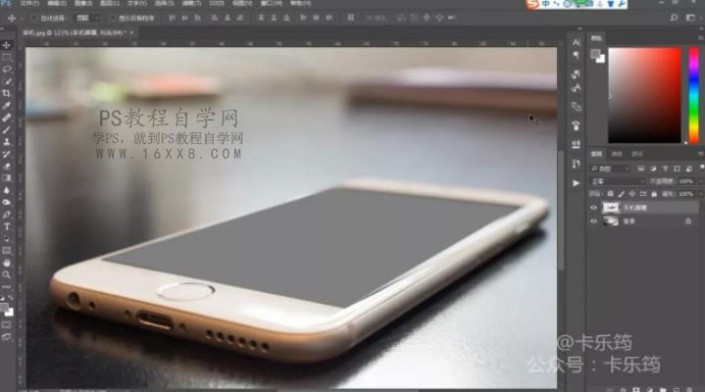
双击进入图层样式- 内阴影,给手机的边缘添加内阴影

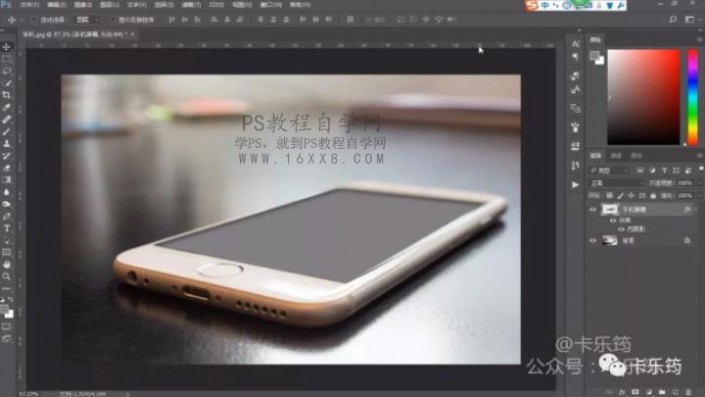
草坪移动进来 ,右键转为智能对象 -Ctrl+T调整大小和位置 ,创建 剪贴蒙版剪贴进手机屏幕图层

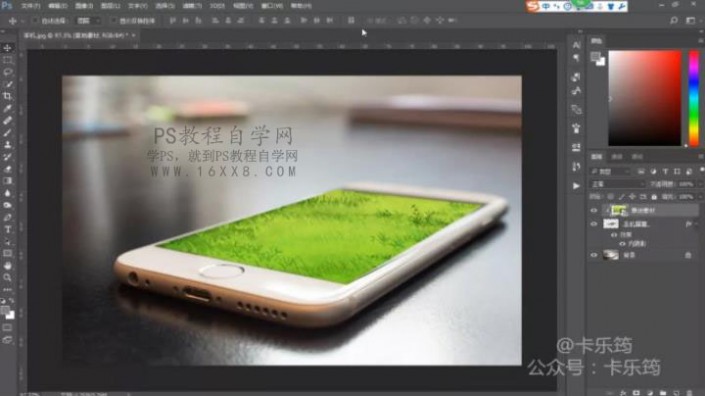
草坪图层执行 滤镜-模糊-高斯模糊
高斯模糊蒙版Ctr1+I反相变成黑色蒙版,白色的柔边画笔擦出模糊的区域

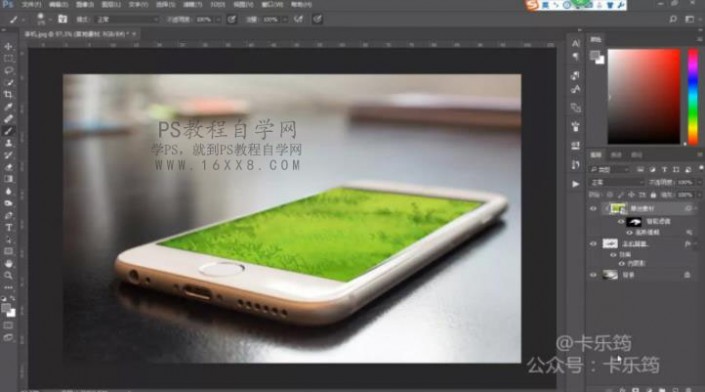
曲线图层创建剪贴蒙版,压暗Ctr1+I蒙版反相,擦出边缘的部分进行压暗处理
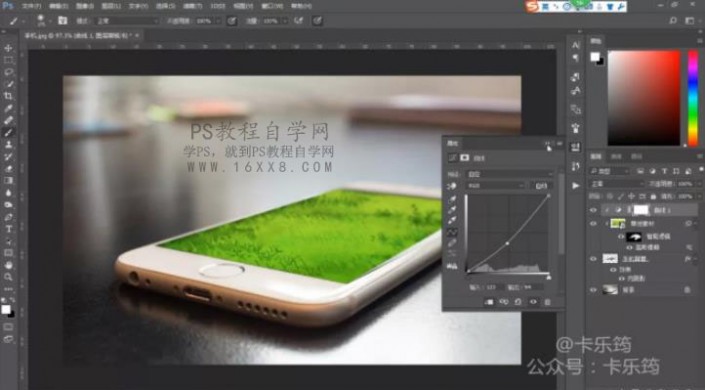

色彩平衡调整图层,创建剪贴蒙版,让草坪呈现的比较鲜艳小清新一些
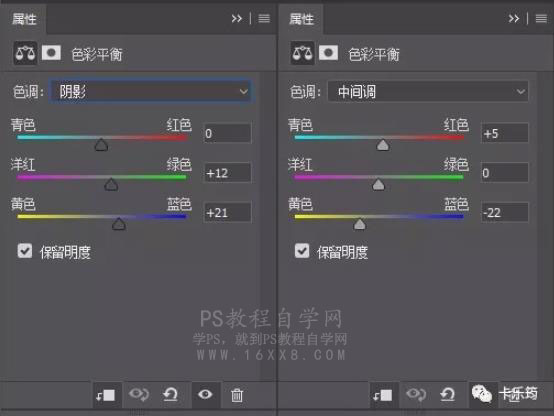

动漫树素材移进来
通道抠图动漫树
动漫树图层复制一层
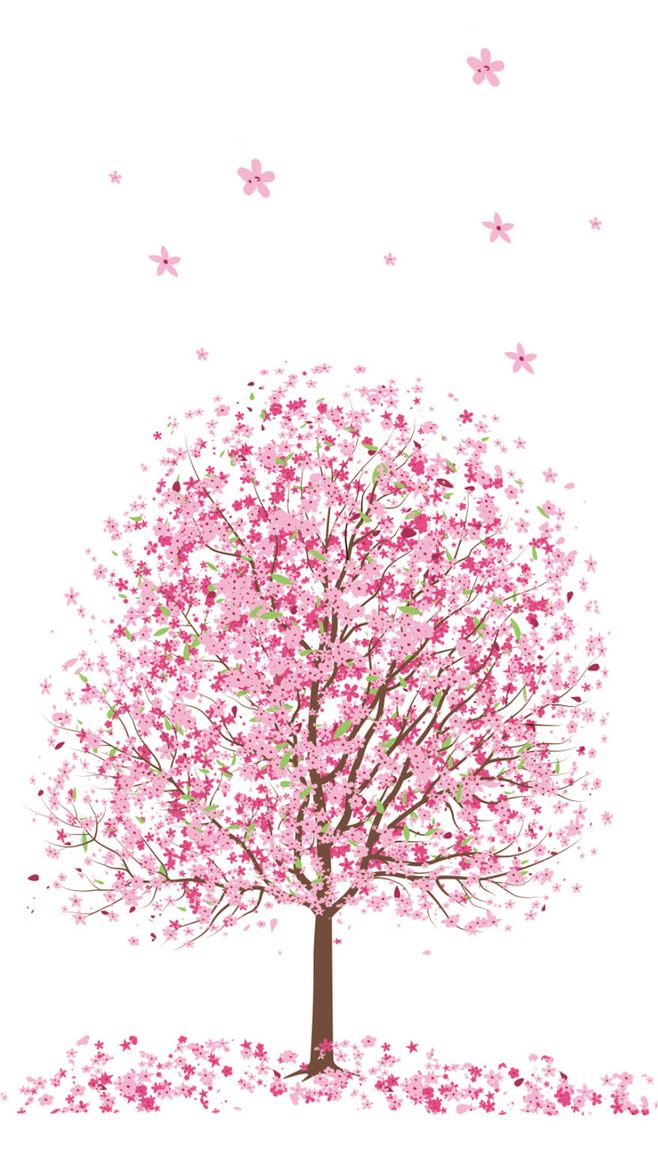

通道面板选择一个黑白对比反差比较大的图层,移动到下方复制图层的按钮,生成一个新图层

Ctrl+L色阶命令,使黑白的反差加大,亮的更亮(背景区域),暗的更暗(树的主体部分)
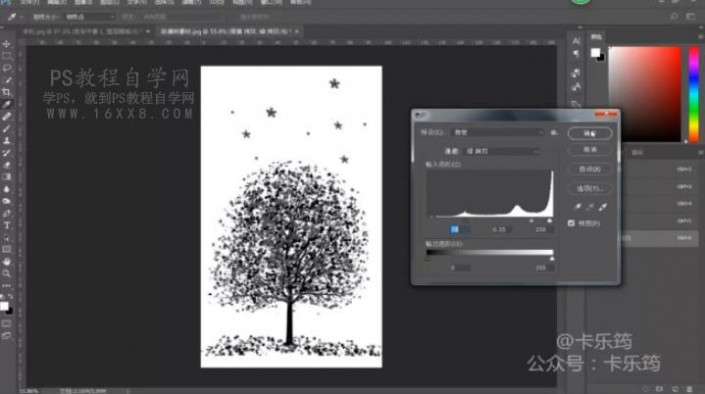
CtrI键点击拷贝拷贝图层的缩览图,得到背景白色部分的选区需要的主体部分是黑色区域,所以Ctrl+ Shift+I将选区反向回到图层面板,创建蒙版
此时树的部分就已经被抠出来了

将抠好的动漫树右键转为智能对象,移动到主文档中,Ctrl+ T调整大小和位置

先给动漫树图层添加一 个蒙版
Ctrl键得到手机屏幕选区, Ctrl+SHIFT+I将选区进行反向使用黑色的画笔擦除花瓣多余的部分

动漫树不够鲜艳 ,可以双 击进入智能对象内部,Ctrl+J复制多层 ,Ctr1+S保存 ,此时 主文档的动漫树部分就增加了厚度

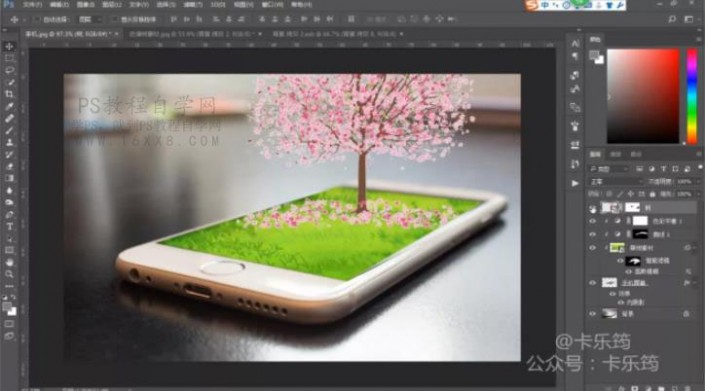
使用色阶调整图层,创建剪贴蒙版,给树加对比

亮度对比度调整图层,创建剪贴蒙版,增加一些亮度

人物移动进来,转为智能对象,Ctrl+ T调整大小和位置,注意人物在画面中的比例


使用可选颜色,创建剪贴蒙版,对人物进行调色,偏洋红一些
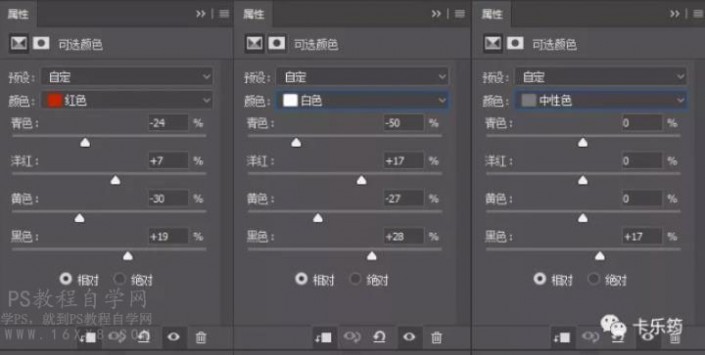

色彩平衡,创建剪贴蒙版,给人物整体加一些洋红色

人物影子
CtrI键得到人物的选区,新建一个图层
填充黑色右键转为智能对象
CtrI+T垂直翻转,移动位置斜切,透视,大小
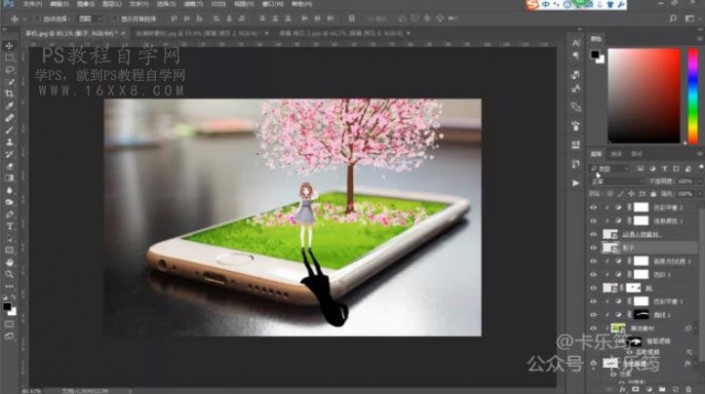
人物影子执行滤镜 -模糊- 高斯模糊,混合模式正片叠底 ,降低不透明度
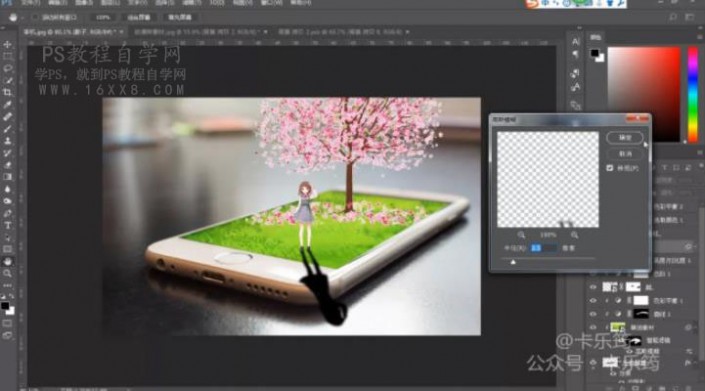

创建蒙版,使用黑色柔边的画笔擦出不会产生影子的手机侧面弯曲的部分
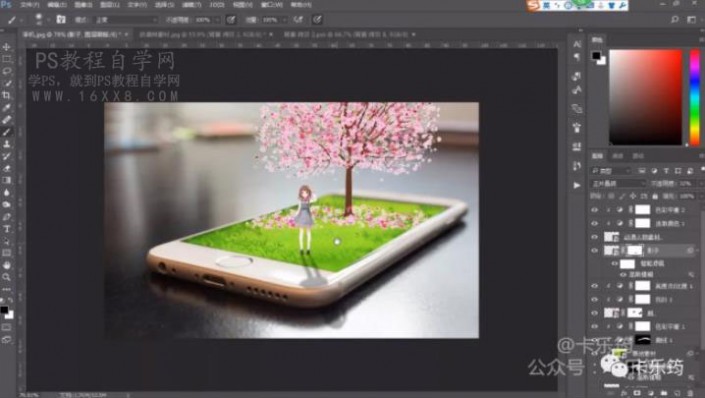
新建图层,吸取颜色深的绿色,正片叠底 ,给人物脚底添加闭塞阴影

按住Shift选中所有与人物相关的图层, Ctrl+G打组

动漫树影子需要树下花瓣部分和树主体部分分开进行处理
花瓣影子
Ctr|键先得到动漫树的选区,新建图层填充深绿色使用橡皮擦擦除树的部分,只留下方花瓣的部分右键转为智能对象向下向右移动一个像素

滤镜-模糊-高斯模糊,正片叠底,降低不透明度


树的影子
Ctr|键先得到动漫树的选区,新建图层填充黑色右键转为智能对象
Ctrl+T垂直翻转,透视,斜切,缩放
创建蒙版,擦除不需要的多余的花瓣部分

滤镜-模糊- 高斯模糊,正片叠底,降低不透明度

蒙版上使用黑色柔边的画笔擦出不会产生影子的手机侧面弯曲的部分

按住Shift选中所有与动漫树相关的图层, Ctrl+G打组

整体调整
曲线调整图层,加对比

曲线调整图层加亮度

色彩平衡调整图层,调整颜色
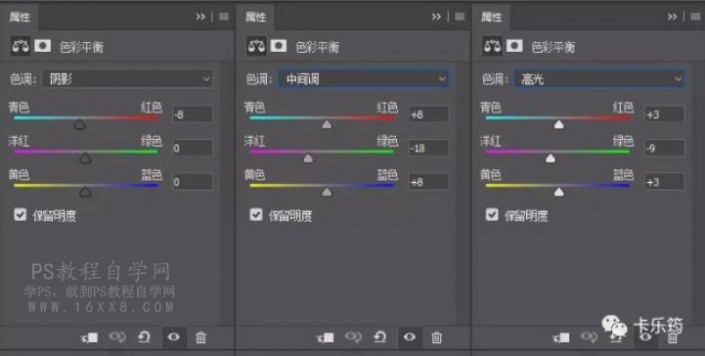

Ctrl+Shift+Alt+E盖印所有的效果,右I转为智能对象

灯光工厂 滤镜插件( Knoll Light Factor )
左侧:灯光预设
中间:预览+整体调整
右侧:轻元表,各个预设里面 可以点击左侧的"V”选择显示与否
元件参数:调整各个元素的参数

右键右侧位置,把“ 显示预设”的"V”去掉才可以将左侧的预设隐藏,来调整右侧各个元件参数的数值

调整好元件参数之后,点击确定就可以了

Ctrl+Shit+Alt+E盖印所有效果,裁剪工具裁剪成16:9的比例

完成:

www.16xx8.com
同学们都已经完成吗,可以根据教程思路做其他类似的合成图片,相信同学们可以做的更好。 |
|